Události živého týmu: Zakázat anonymní dotazy

V současnosti není možné zakázat anonymní dotazy na živých událostech Microsoft Teams. I registrovaní uživatelé mohou posílat anonymní dotazy.
Váš iPhone vás může upozornit, kdykoli přijmete telefonní hovor, a abyste se vyhnuli nechtěným hovorům od někoho, umožňuje vám také zablokovat číslo. Když zablokujete hovory od někoho na svém iPhonu, iOS vás již nebude upozorňovat, když se vás pokusí kontaktovat prostřednictvím telefonního hovoru.
Jak ale poznáte, že se vás osoba, kterou jste zablokovali, stále pokouší kontaktovat? Můžete zkontrolovat, zda nemáte nějaké zmeškané hovory z blokovaných čísel? To si vysvětlíme v tomto příspěvku.
Vidíte na svém iPhonu zmeškané hovory z blokovaných čísel?
Bohužel, když zablokujete číslo na svém iPhonu, nemůžete na svém zařízení vidět zmeškané hovory z těchto čísel. Nativní aplikace Telefon pro iOS vám umožňuje zkontrolovat hovory, které jste zmeškali, na kartě „Zmeškané“, ale tento seznam nezobrazí žádné hovory přijaté z čísel, která jste zablokovali.
Když se vám někdo, koho zablokujete, pokusí zavolat, jeho hovor bude okamžitě přerušen, což znamená, že se k vám nikdy nedostane. Někteří operátoři přesměrují volající do vaší hlasové schránky, kde si mohou nahrát zprávu a sdílet ji s vámi, ale stále nebudou viditelní jako zmeškaný hovor.
Když je číslo zablokováno, iOS automaticky zastaví telefonní hovory z tohoto čísla, když vám někdo zavolá. Váš iPhone bude maskovat všechny zmeškané hovory z tohoto telefonního čísla od okamžiku, kdy je zablokujete, takže v hovoru aplikace Telefon nezanechá žádný záznam o neúspěšných hovorech. protokoly.
Akce Blokovat se nevztahuje pouze na telefonní hovory, které od někoho přijmete, ale také jim zabraňuje, aby vám posílali zprávy nebo vás kontaktovali přes FaceTime.
Jak jinak můžete vědět, které zablokované číslo vás kontaktovalo?
I když nemůžete zobrazit, které z vašich blokovaných čísel vám volalo z aplikace Telefon na iOS, existují i jiné způsoby, jak zkontrolovat, kdo vás kontaktoval.
Tip 1: Zkontrolujte, zda vám někdo neposlal hlasovou zprávu
I když zablokování kontaktu na vašem iPhone zabrání hovorům a zprávám z tohoto čísla, tento kontakt vás stále může kontaktovat zanecháním hlasové schránky. Hlasové zprávy odeslané lidmi, které zablokujete, však nebudou mít nárok na oznámení, takže nebudete moci automaticky vědět, když s vámi někdo sdílí hlasovou zprávu.
Chcete-li zjistit, zda vám někdo, koho jste zablokovali, poslal hlasovou zprávu, ručně ji zkontrolujete. Chcete-li to provést, otevřete na svém iPhone aplikaci Telefon .
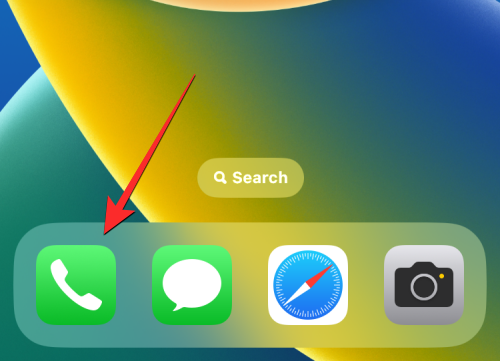
V telefonu klepněte na kartu Hlasová schránka v pravém dolním rohu.
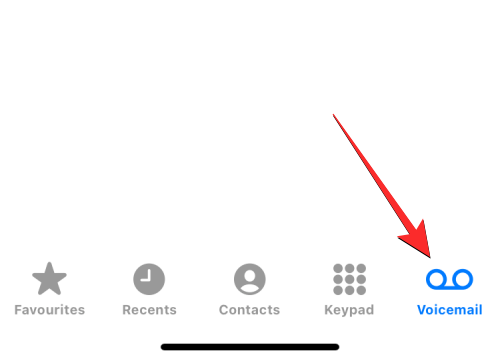
Pokud existují hlasové zprávy z blokovaného čísla, budou viditelné v části Blokované zprávy .
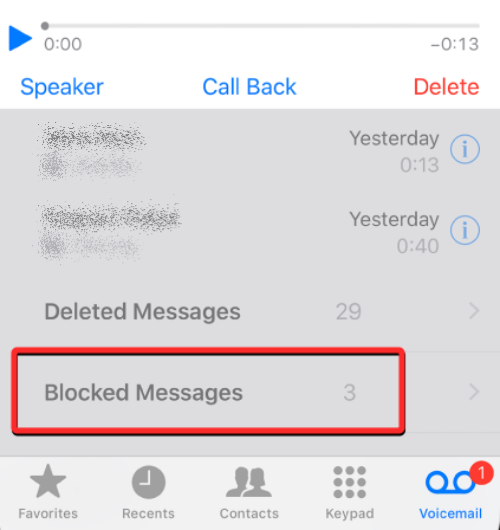
Tip 2: K zobrazení protokolů hovorů použijte aplikaci svého operátora
Váš iPhone není jediné zařízení, kde se ukládají vaše záznamy hovorů; všechny vaše příchozí a odchozí hovory jsou také přihlášeny na servery vašeho operátora. Pokud vaše mobilní síť nabízí specializovanou aplikaci pro kontrolu stavu a využití vašeho účtu, možná budete moci zkontrolovat všechna čísla, která se vás v poslední době pokusila kontaktovat, a tento seznam můžete zkontrolovat pomocí protokolů hovorů vašeho iPhone, abyste zjistili, zda Přijal jsem nějaké telefonní hovory ze zablokovaného čísla.
Chcete-li zkontrolovat protokoly hovorů od vašeho mobilního operátora, otevřete specializovanou aplikaci vaší sítě a vyhledejte možnost/sekci, která obsahuje něco jako „Správce hovorů“, „Protokoly hovorů“ nebo „Seznam volajících“.
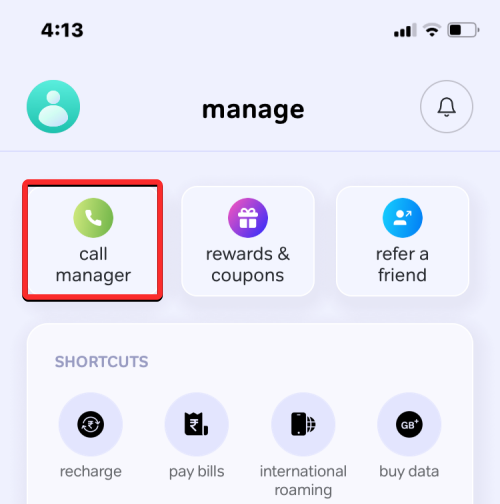
V seznamu, který se zobrazí, vyhledejte kontakty nebo telefonní čísla, která jste na svém iPhonu mohli dříve zablokovat. Pokud se určité zde zobrazené číslo neobjevilo v protokolech hovorů aplikace Telefon, je možné, že se vás pokusilo zastihnout toto zablokované číslo.
Někteří operátoři také nabízejí funkci upozornění na zmeškaný hovor, která vás upozorní na hovory, které se k vám nedostaly. To vám může pomoci dostat upozornění, když se vás blokovaný kontakt pokusí kontaktovat prostřednictvím hovoru.
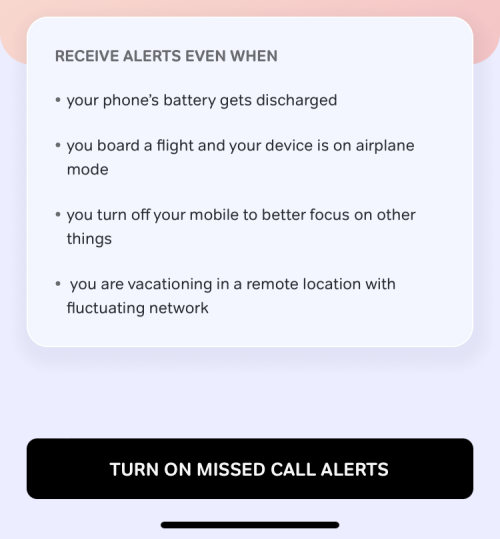
Tip 3: Odblokujte zablokované číslo
Pokud ani jeden z těchto tipů nepomohl, jediným dalším způsobem, jak zkontrolovat, kdo vás kontaktuje, je odblokování telefonního čísla, které jste dříve zablokovali. Při odblokování čísla budou všechny příchozí hovory přímo odesílány do vašeho běžného protokolu hovorů. Pokud souhlasíte s tím, že vás mohou znovu kontaktovat, můžete kontakt odblokovat a zjistit, zda se vám stále nesnaží dovolat.
Poznámka : Když někoho odblokujete, nepřidají se dříve zmeškané hovory do vašeho protokolu hovorů během doby, po kterou byl blokován.
Chcete-li odblokovat zablokované číslo, otevřete na svém iPhonu aplikaci Nastavení .
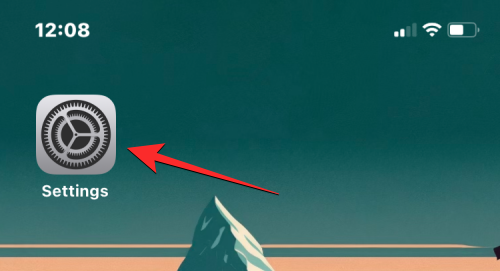
V Nastavení přejděte dolů a vyberte Telefon .
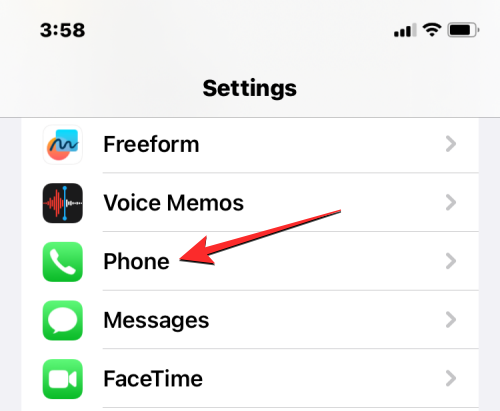
Na další obrazovce klepněte ve spodní části na Blokované kontakty .
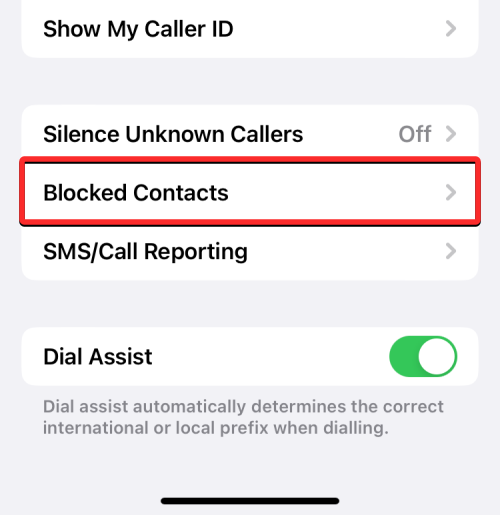
Nyní se dostanete na obrazovku Blokované kontakty, která zobrazuje seznam všech telefonních čísel, která jste v minulosti zablokovali. Chcete-li odblokovat kontakt nebo více kontaktů, klepněte na Upravit v pravém horním rohu.
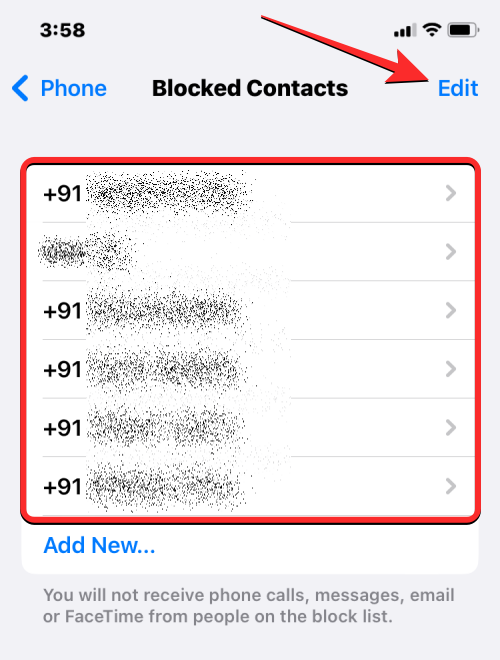
Když obrazovka přejde do režimu úprav, klepněte na červenou ikonu mínus na levé straně kontaktu, který chcete odblokovat.
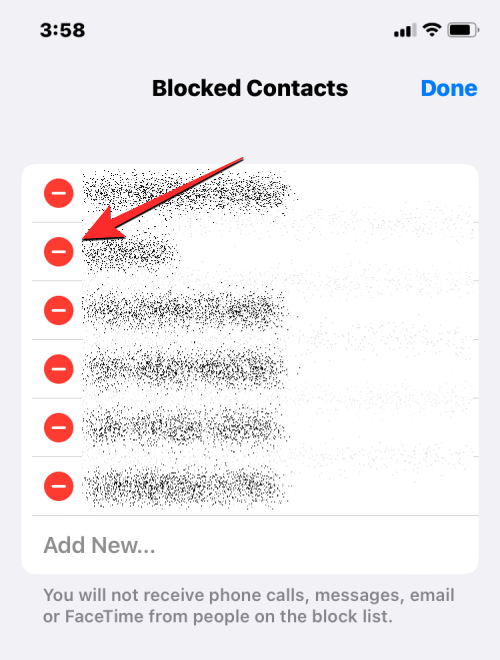
Chcete-li odstranit vybraný kontakt ze seznamu blokovaných, klepněte na Odblokovat na pravé straně.
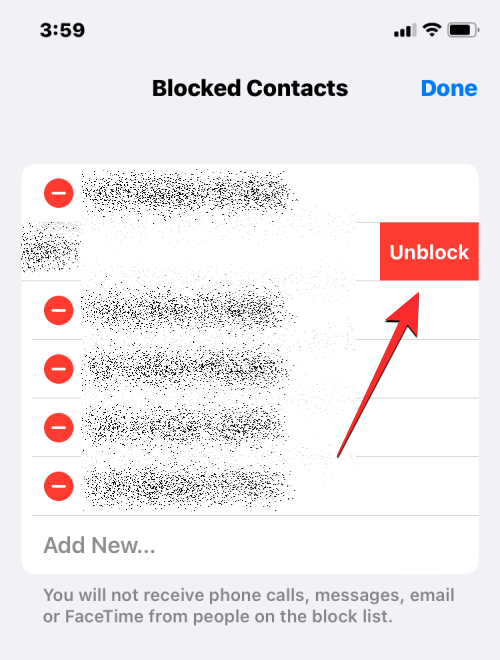
Tento krok můžete opakovat pro odblokování více kontaktů. Po úspěšném odblokování preferovaných kontaktů klepněte na Hotovo v pravém horním rohu.
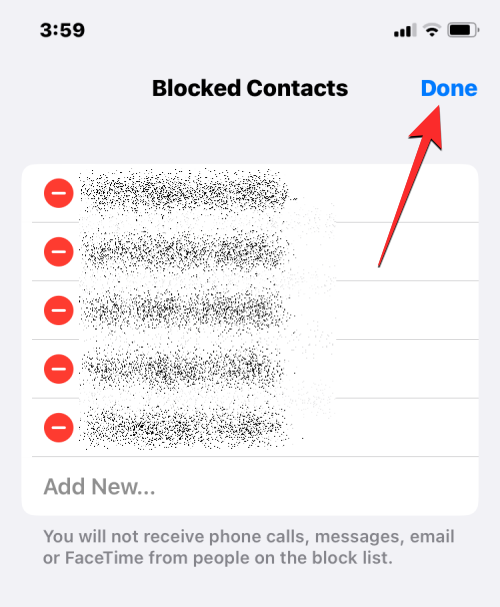
Od nynějška byste měli na svém iPhonu vidět všechny hovory, které z těchto čísel přijmete nebo zmeškáte. To také znamená, že tato čísla vás nyní mohou kdykoli kontaktovat a posílat vám textové zprávy.
Jak ztlumit nechtěná čísla, aniž byste je zablokovali na iPhone
Pokud je to důležité, potřebujete vědět, kdo vám volá, ale nechcete s ním mluvit prostřednictvím telefonního hovoru, iOS vám umožňuje ztlumit hovory z určitých čísel, aniž byste je blokovali. To lze provést pomocí funkce Focus na iOS, která v podstatě umožňuje omezit rozptýlení a upozornění, která dostáváte od lidí a aplikací.
Pokud již používáte rutinu Focus pro práci, spánek, všímavost nebo jinou činnost, můžete si nakonfigurovat preferované Focus tak, aby ztišil oznámení od konkrétních lidí. Když je aktivní zaměření, kontakty, které jste vybrali, zůstanou ztlumené, takže všechny hovory a zprávy od těchto lidí budou umlčeny a nebudete rušeni jejich interakcí.
Poznámka : Telefonní hovory můžete ztišit pouze z kontaktů, které jste si uložili do iPhonu. Pokud si přejete umlčet neznámá čísla, budete je muset přidat do svého seznamu kontaktů, než budete pokračovat dále.
Chcete-li ztišit oznámení a ztlumit hovory z nechtěných čísel, otevřete na svém iPhonu aplikaci Nastavení .
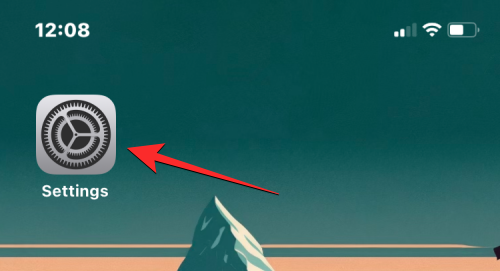
V Nastavení přejděte dolů a vyberte Zaostřit .
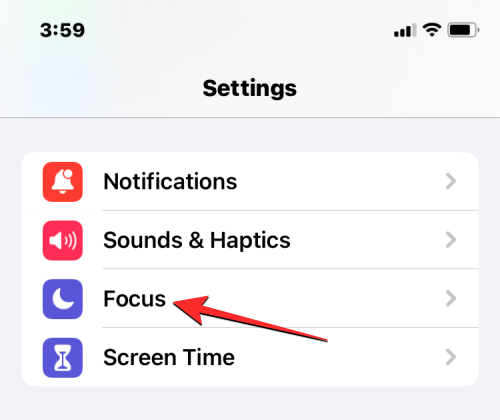
Na této obrazovce vyberte zaměření, které často používáte, když jste zaneprázdněni nějakou aktivitou. V tomto případě vybereme Nerušit .
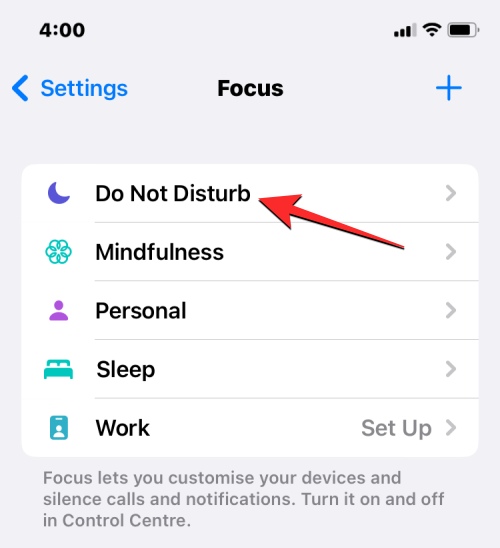
Na další obrazovce klepněte na Lidé v části „Povolit oznámení“.
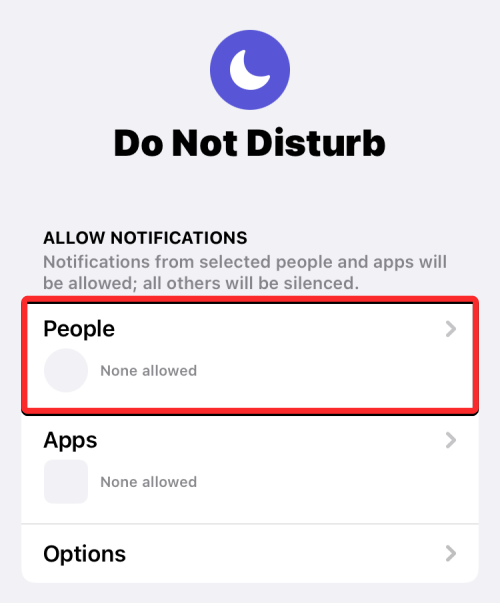
Na obrazovce oznámení, která se zobrazí, vyberte v horní části možnost Ztišit oznámení od .
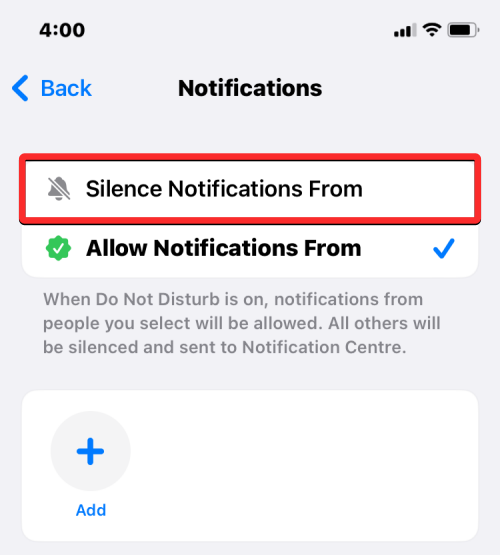
Když je tato možnost vybrána, klepněte na Přidat .
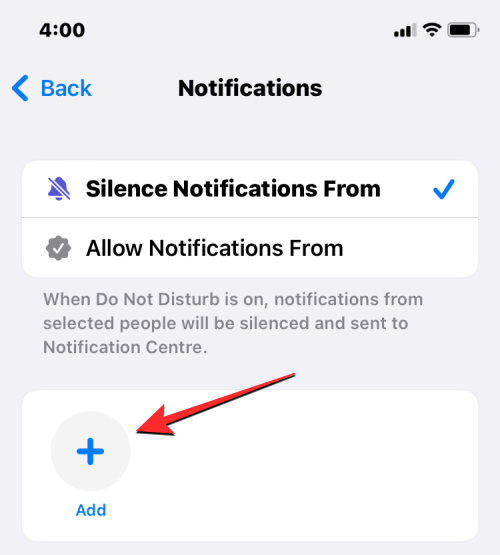
Na zobrazené obrazovce Kontakty vyberte lidi, od kterých chcete ztlumit hovory. Na této obrazovce můžete vybrat více kontaktů, pokud chcete zabránit jejich rozptylování na vašem iPhone. Až budete s výběrem lidí, které chcete ztlumit, hotovi, klepněte na Hotovo v pravém horním rohu.
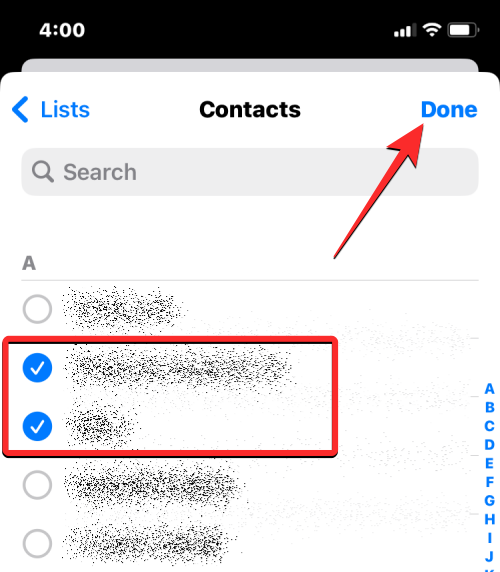
Na stejné obrazovce Oznámení vypněte přepínač Povolit hovory od umlčených lidí ve spodní části.
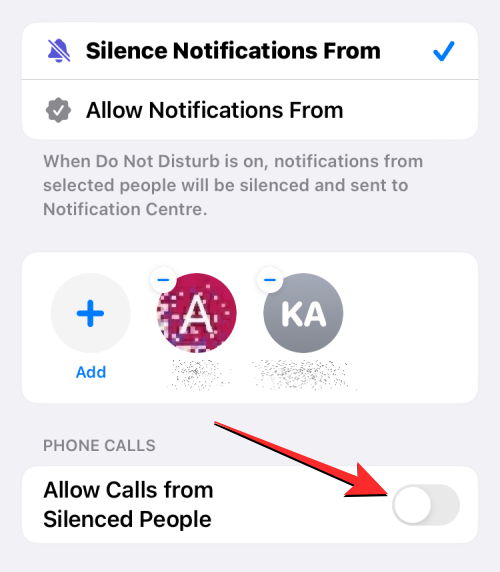
Pokud tak učiníte, váš iPhone nebude vyzvánět, když se vám vybrané kontakty pokusí zavolat.
Díky tomu můžete nyní povolit zaostření, které jste nakonfigurovali, když nechcete, aby vás rozptylovalo. Chcete-li to provést, spusťte ovládací centrum na svém iPhone a klepněte na dlaždici Focus .

V nabídce, která se zobrazí jako další, vyberte svůj Focus (ten, kde se rozhodnete ztišit hovory od kontaktů). Vybrané Zaměření bude zvýrazněno jako „Zapnuto“ a pokud je tato možnost povolena, všechny hovory od vybraných kontaktů budou okamžitě ztišeny.
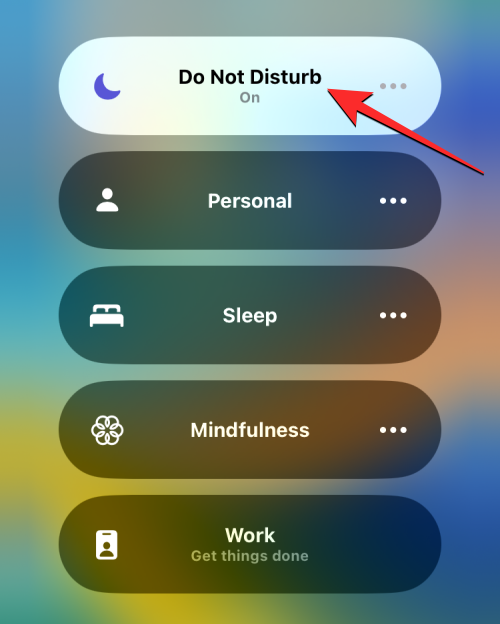
Hovory, které budou ztišeny, se budou nadále zobrazovat ve vašich protokolech hovorů a budete moci vidět, čí hovory jste během této doby zmeškali.
To je vše, co potřebujete vědět o zobrazení zmeškaných hovorů z blokovaných čísel na vašem iPhone.
V současnosti není možné zakázat anonymní dotazy na živých událostech Microsoft Teams. I registrovaní uživatelé mohou posílat anonymní dotazy.
Spotify může být nepříjemné, pokud se automaticky otevírá pokaždé, když zapnete počítač. Deaktivujte automatické spuštění pomocí těchto kroků.
Udržujte cache v prohlížeči Google Chrome vymazanou podle těchto kroků.
Máte nějaké soubory RAR, které chcete převést na soubory ZIP? Naučte se, jak převést soubor RAR do formátu ZIP.
V tomto tutoriálu vám ukážeme, jak změnit výchozí nastavení přiblížení v Adobe Reader.
Pro mnoho uživatelů aktualizace 24H2 narušuje auto HDR. Tento průvodce vysvětluje, jak můžete tento problém vyřešit.
Microsoft Teams aktuálně nativně nepodporuje přenos vašich schůzek a hovorů na vaši TV. Můžete však použít aplikaci pro zrcadlení obrazovky.
Ukážeme vám, jak změnit barvu zvýraznění textu a textových polí v Adobe Reader pomocí tohoto krokového tutoriálu.
Potřebujete naplánovat opakující se schůzky na MS Teams se stejnými členy týmu? Naučte se, jak nastavit opakující se schůzku v Teams.
Zde najdete podrobné pokyny, jak změnit User Agent String v prohlížeči Apple Safari pro MacOS.






